V tem Samoučnem želim približati delovno območje kompozicije v Adobe After Effects. Delovno območje kompozicije je eden od osrednjih krajev, kjer uresničuješ svoje ustvarjalno delo. Tu lahko upravljaš plasti, iščeš učinke in krmaris skozi različne možnosti prikaza. Ta vodič te bo korak za korakom vodil skozi delovanje delovnega območja kompozicije in kako ga lahko učinkovito uporabljaš.
Najpomembnejše ugotovitve
- Delovno območje kompozicije je osrednje območje za upravljanje plasti.
- Iskati lahko plasti in najdeš določene učinke.
- Z iskalno funkcijo lahko hitro dostopaš do lastnosti.
- Orodja za solo in vidnost ti pomagajo bolje upravljati plasti.
- Starševstvo (Parenting) ti omogoča ustvarjanje hierarhičnih odnosov med plastmi.
Korak-za-korakom vodilo
Najprej si podrobneje oglejmo spodnji del delovnega območja kompozicije. Tukaj so navedene kompozicije, in imaš možnost, da jih premikaš s funkcijo povleci in spusti.
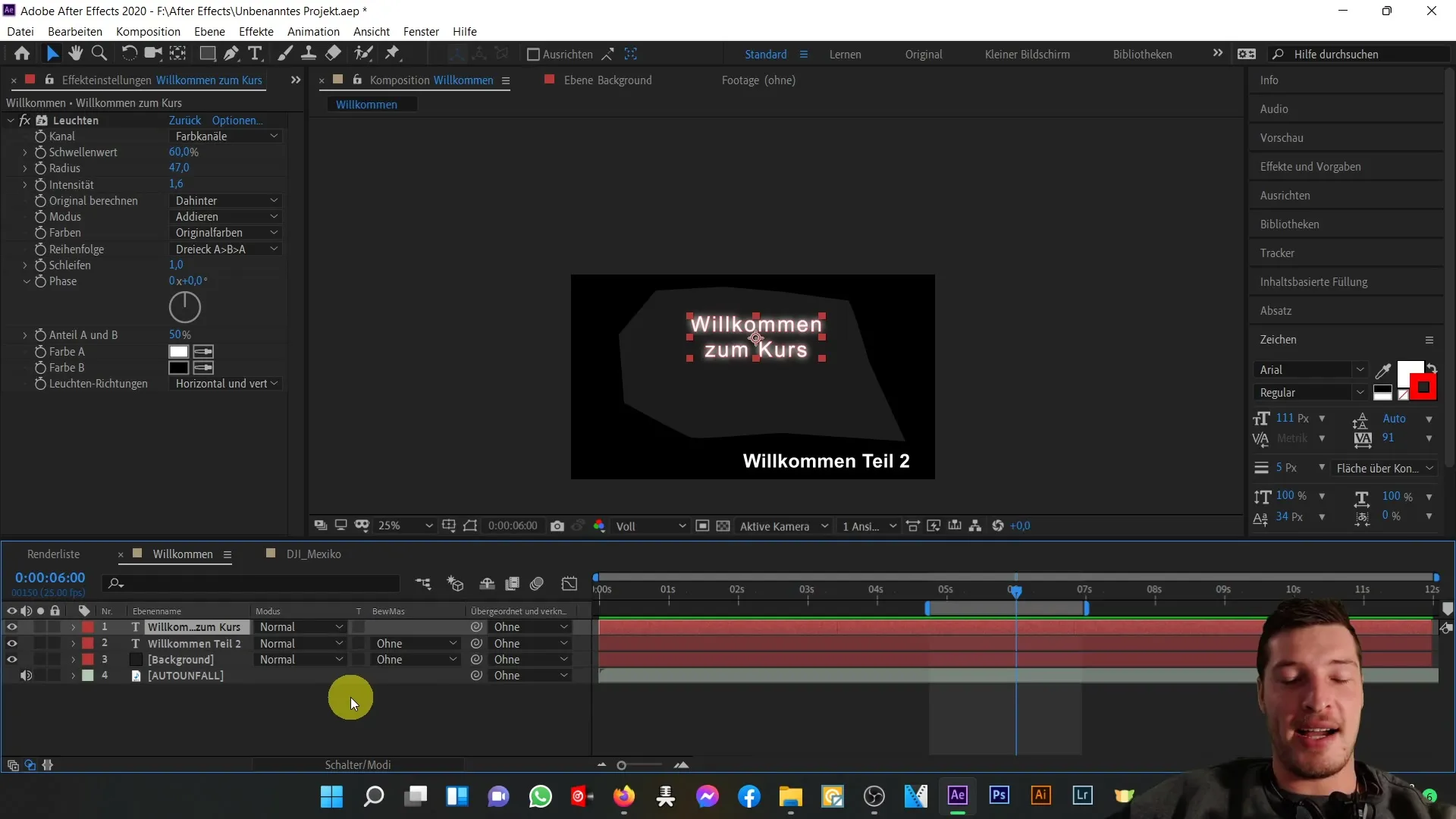
V tem območju je iskalna vrstica, ki jo lahko uporabiš za iskanje določenih plasti ali učinkov. Na primer, če iščeš svojo plast z naslovom "Dobrodošli na tečaju", jo označiš in v iskalno vrstico vpišeš "Učinki."
To je mogoče le, če je izbrani učinek že dodan. V nasprotnem primeru bo iskalo celotno kompozicijo. Če odznačiš vse plasti, lahko ciljno iščeš lastnosti, kot je na primer položaj. Preprosto vpiši "Položaj" v iskalno vrstico in vse bo prikazano v povezavi s tem.
V razdelku za položaj vidiš dve vrednosti za X- in Y-položaj. Te lahko prilagodiš, da premakneš tekstovno plast na želeno mesto.
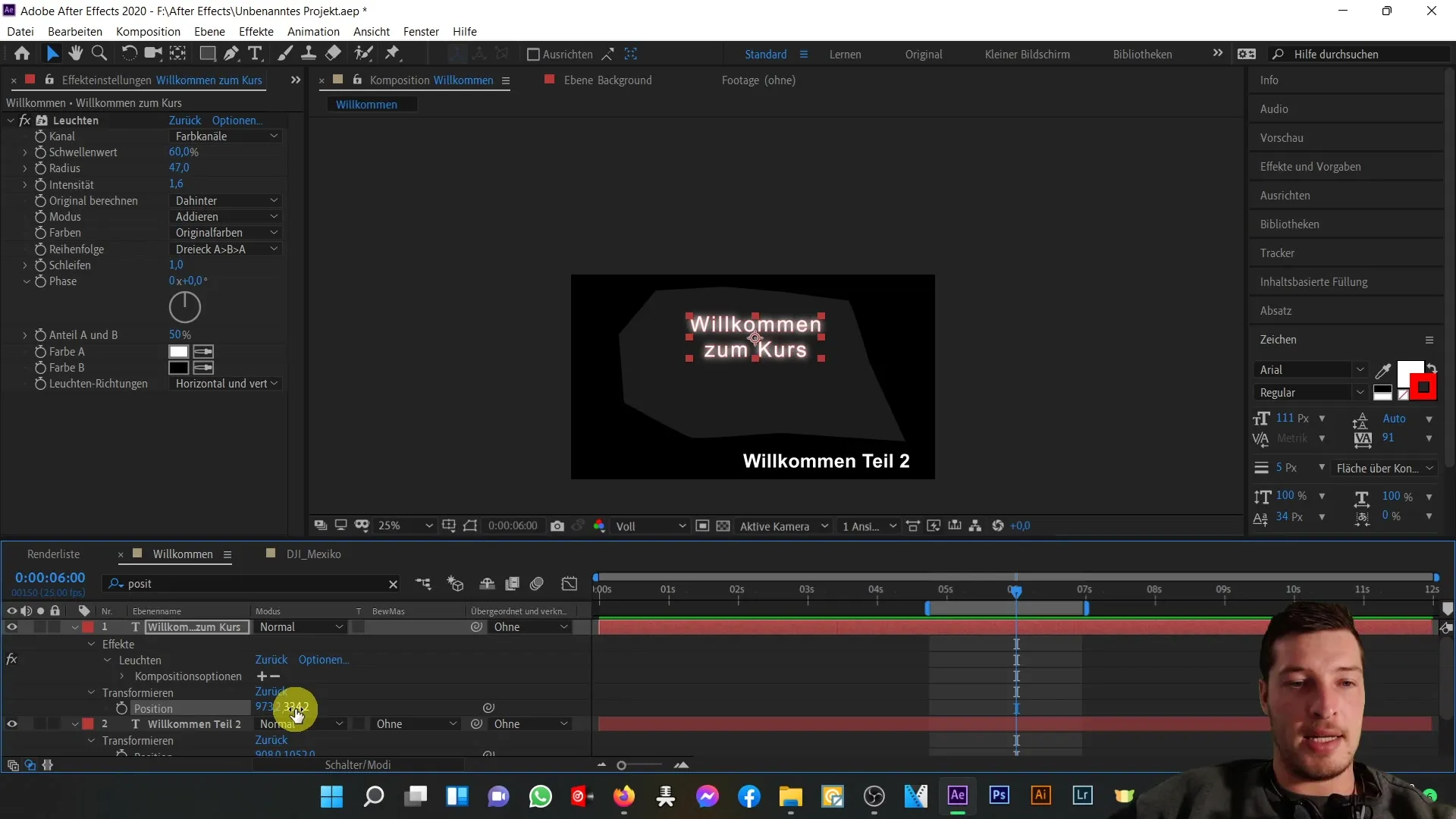
Lastnosti in njihove vrednosti lahko prilagodiš po želji. To ti pomaga natančno upravljati postavitev in pozicioniranje svojih elementov. Paziti moraš, da poznaš vse potrebne lastnosti, ki jih bomo kasneje podrobneje obravnavali.
Še ena pomembna zadeva je časovnik. Če na primer uporabljaš časovnik pri 6 sekundah, lahko hitro spremeniš prikaz, če pritisneš tipko za nadzor in nanj klikneš, da dobiš prikaz po okvirjih.
Vedno se lahko vrneš nazaj na prikaz v sekundah, da natančneje pregledaš svoj projekt.
Zdaj si poglejmo posamezne lastnosti svojih plasti. Tukaj lahko z desnim klikom na glavo stolpcev določene stolpce prikažeš ali skriješ po potrebi. Če pa imaš posebne preference, lahko prilagodiš vidljivost oznak in drugih elementov.
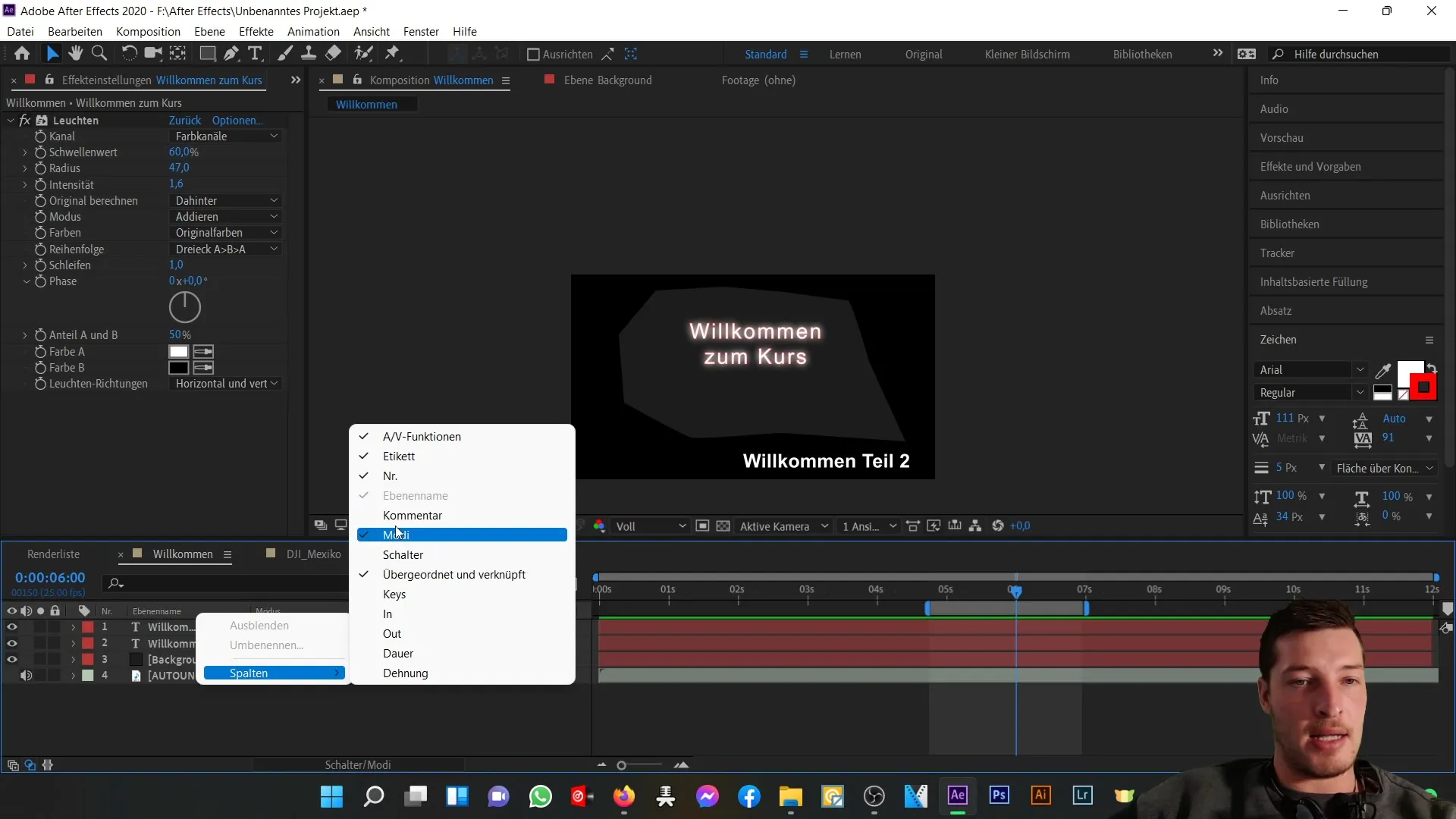
Pazljiv moraš biti na majhen simbol očesa. Trenutno so aktivna vsa očesa, kar pomeni, da so vse plasti vidne. Če izklopiš oko tekstovne plasti "Dobrodošli na tečaju," bo ta plast odstranjena iz tvoje kompozicije in ne bo več vidna.
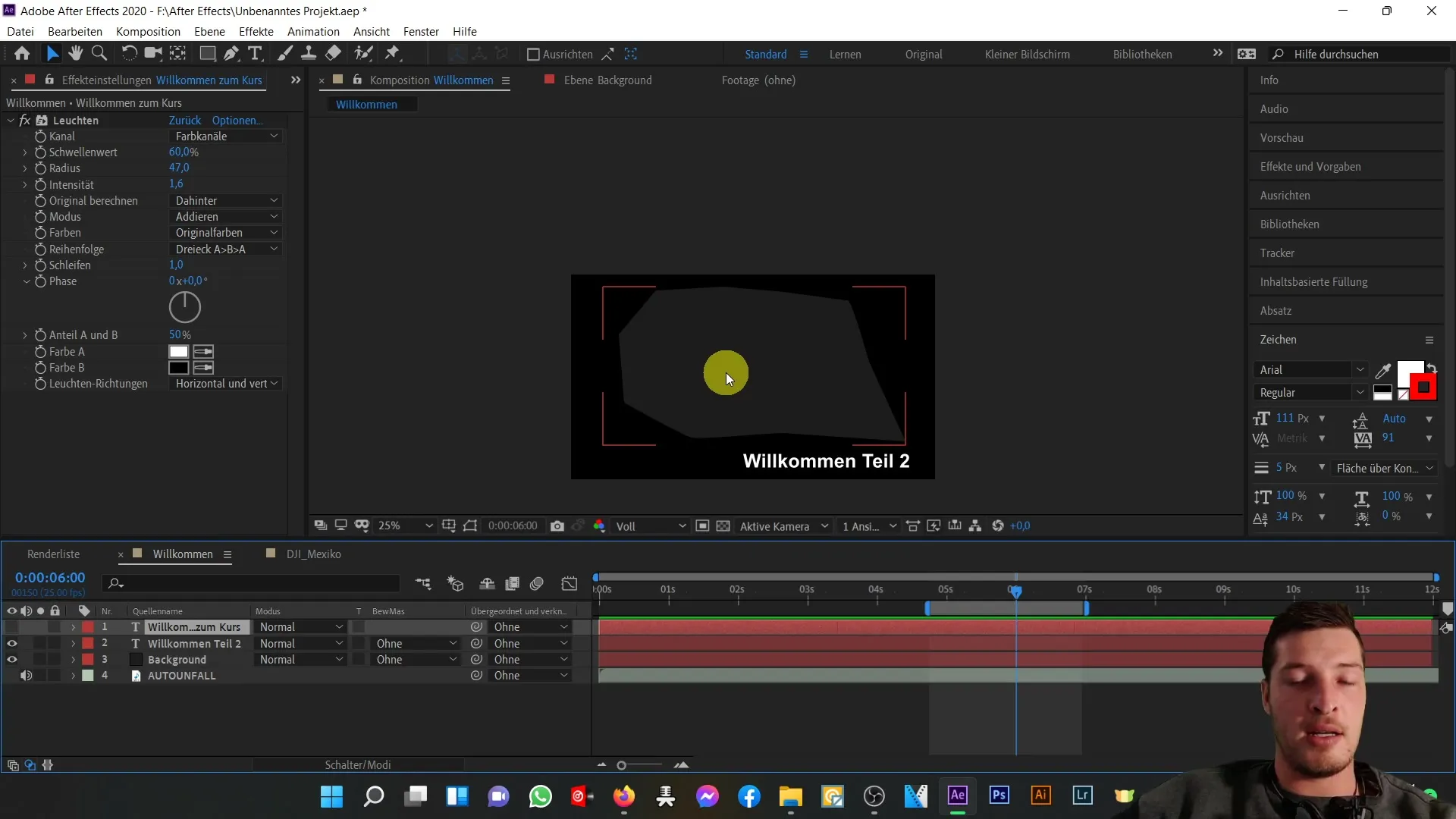
Obratno lahko uporabiš gumb Solo, da izoliraš samo izbrane plasti. Če preklopiš tekstovno plast "Dobrodošli na tečaju" v način Solo, so vidne samo te plasti.
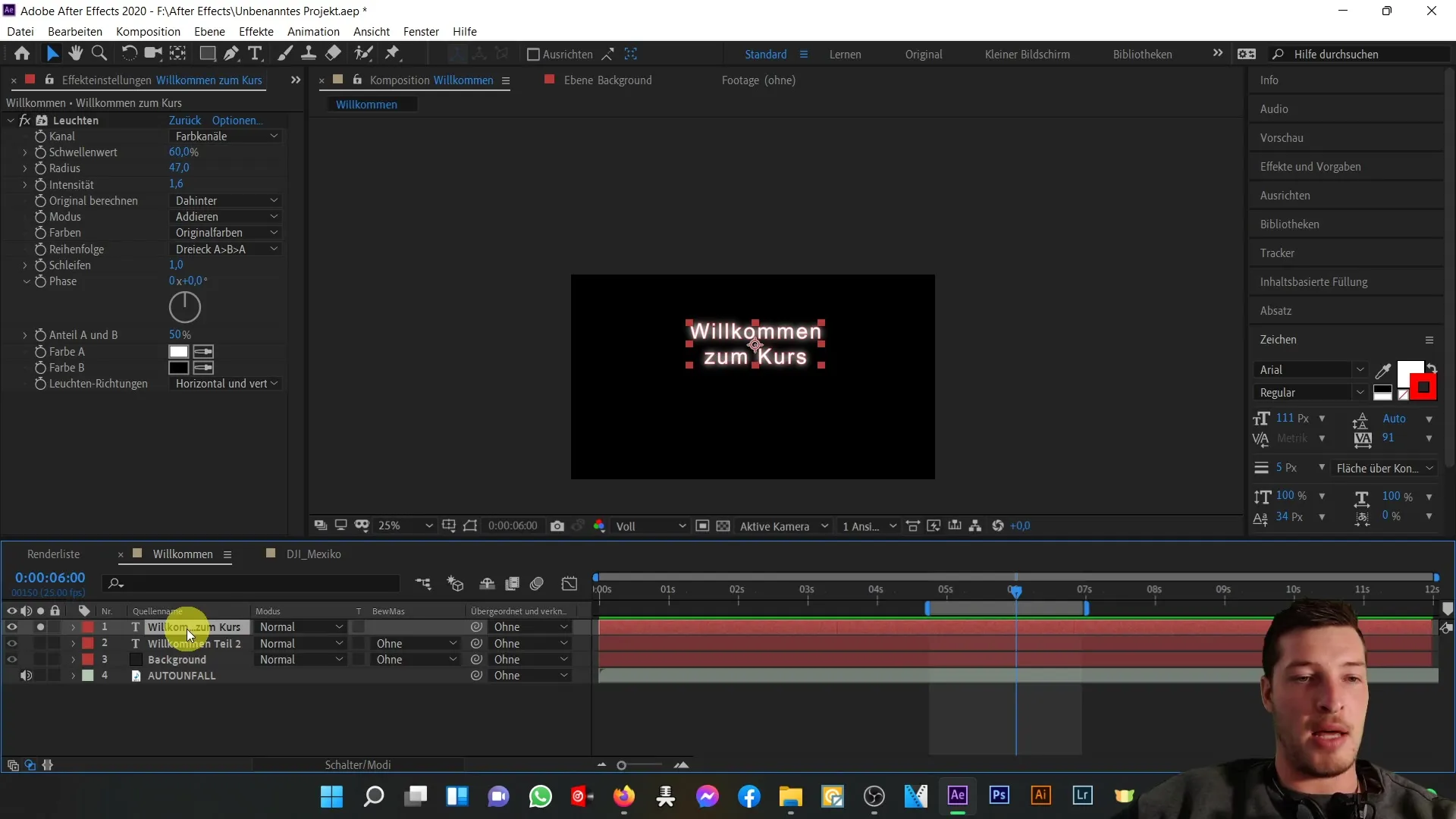
To je še posebej koristno, če se želiš osredotočiti na urejanje posameznih plasti, brez motenj drugih elementov.
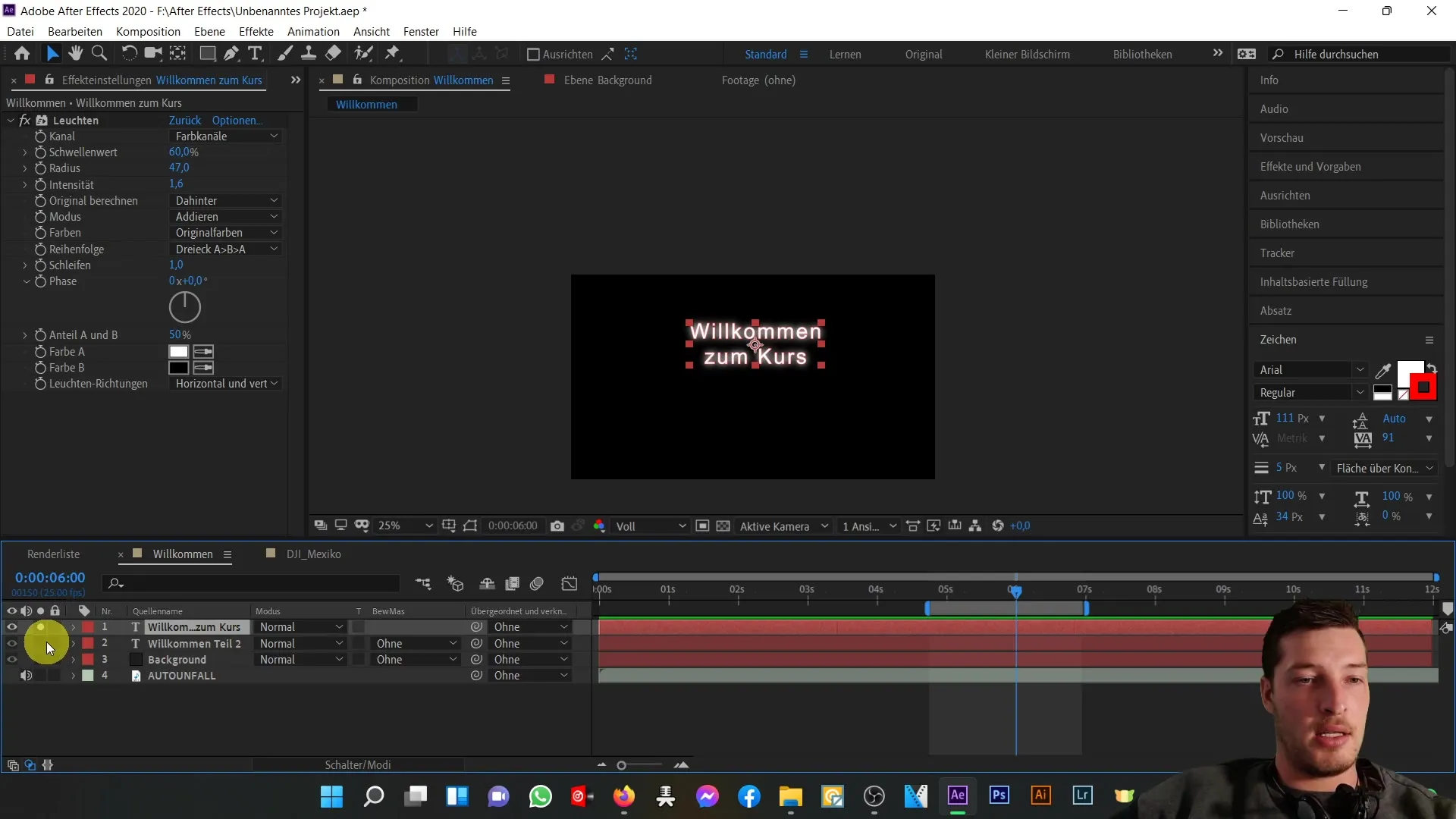
Zdaj pa k nastavitvam glasnosti: Tvoji avdio vsebinam lahko, tako kot videoplastem, vklopiš in izklopiš. Prav tako bodi pozoren na preprosto številčenje imen virov, ki ti pomaga ohranjati pregled.
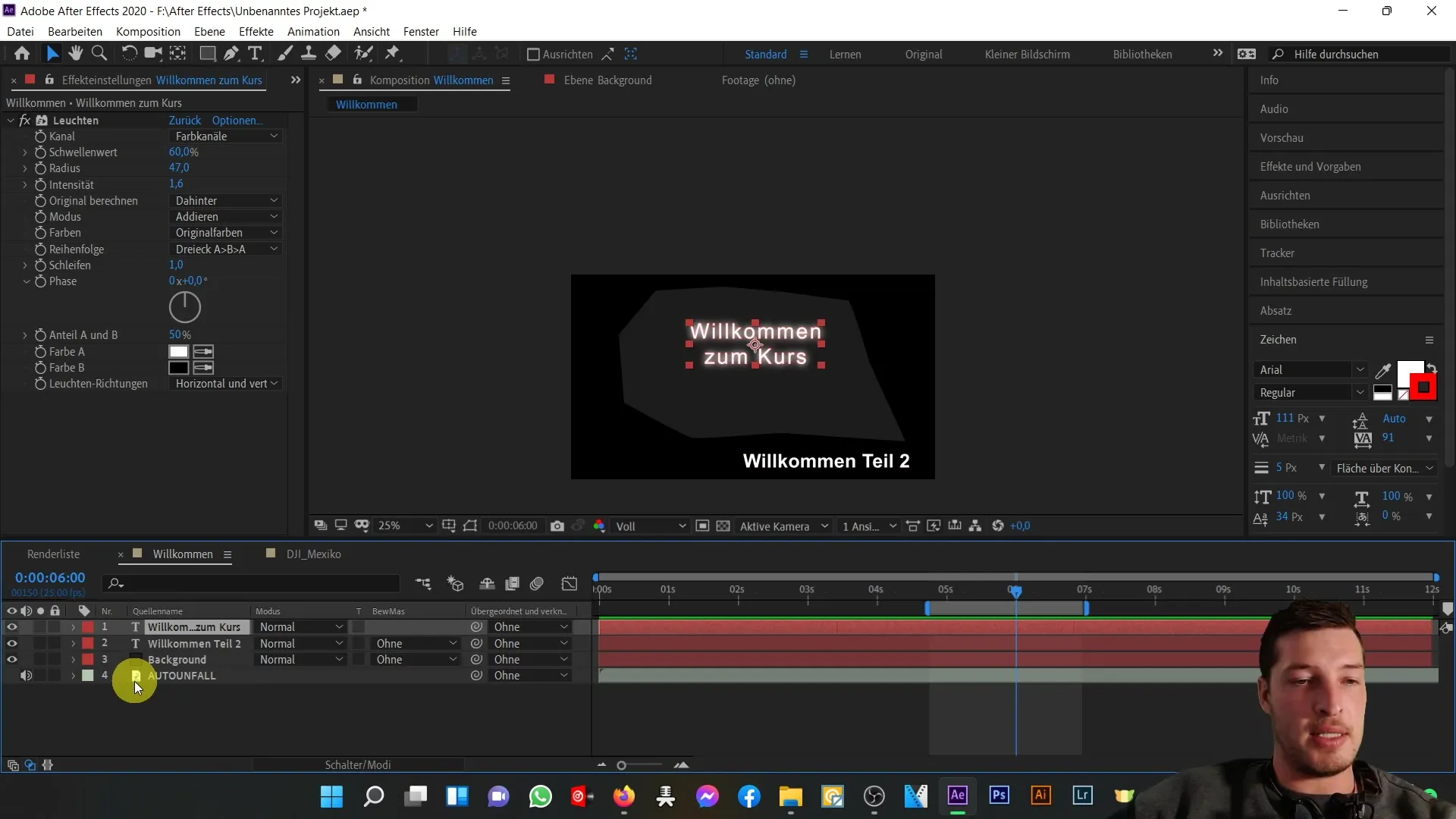
Način plasti predstavlja tudi pomembno funkcijo, s katero lahko nadzoruješ, kako se plasti med seboj vedejo. Na primer, plast lahko nastaviš v način prekrivanja, kar pomeni, da prekriva druge elemente.
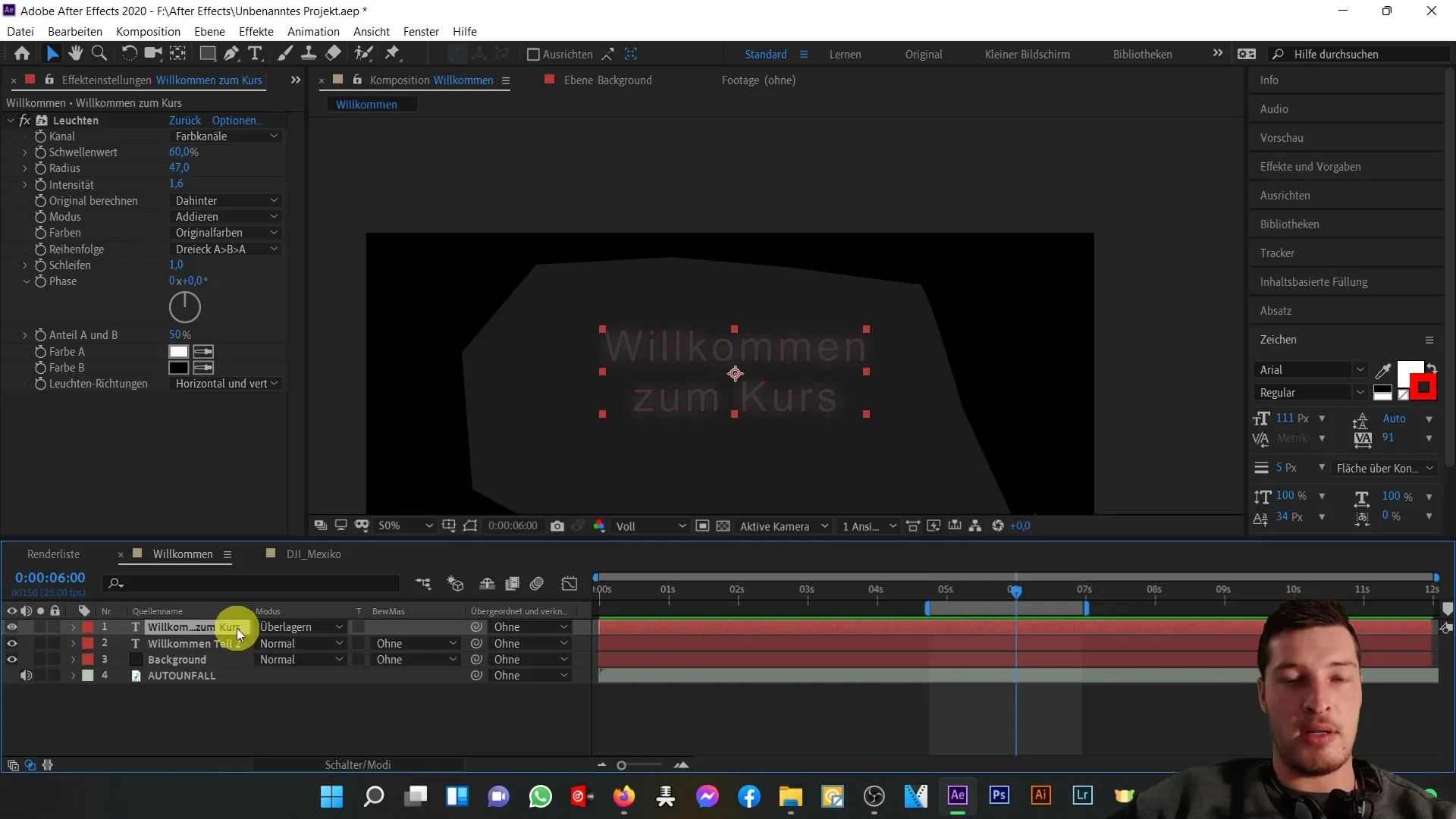
To je koristno, na primer, če želiš oblikovati besedilo s strukturiranim ozadjem. Tu lahko spretno kombiniraš tekstu v plasteh s strukturirano ozadje v plasteh.
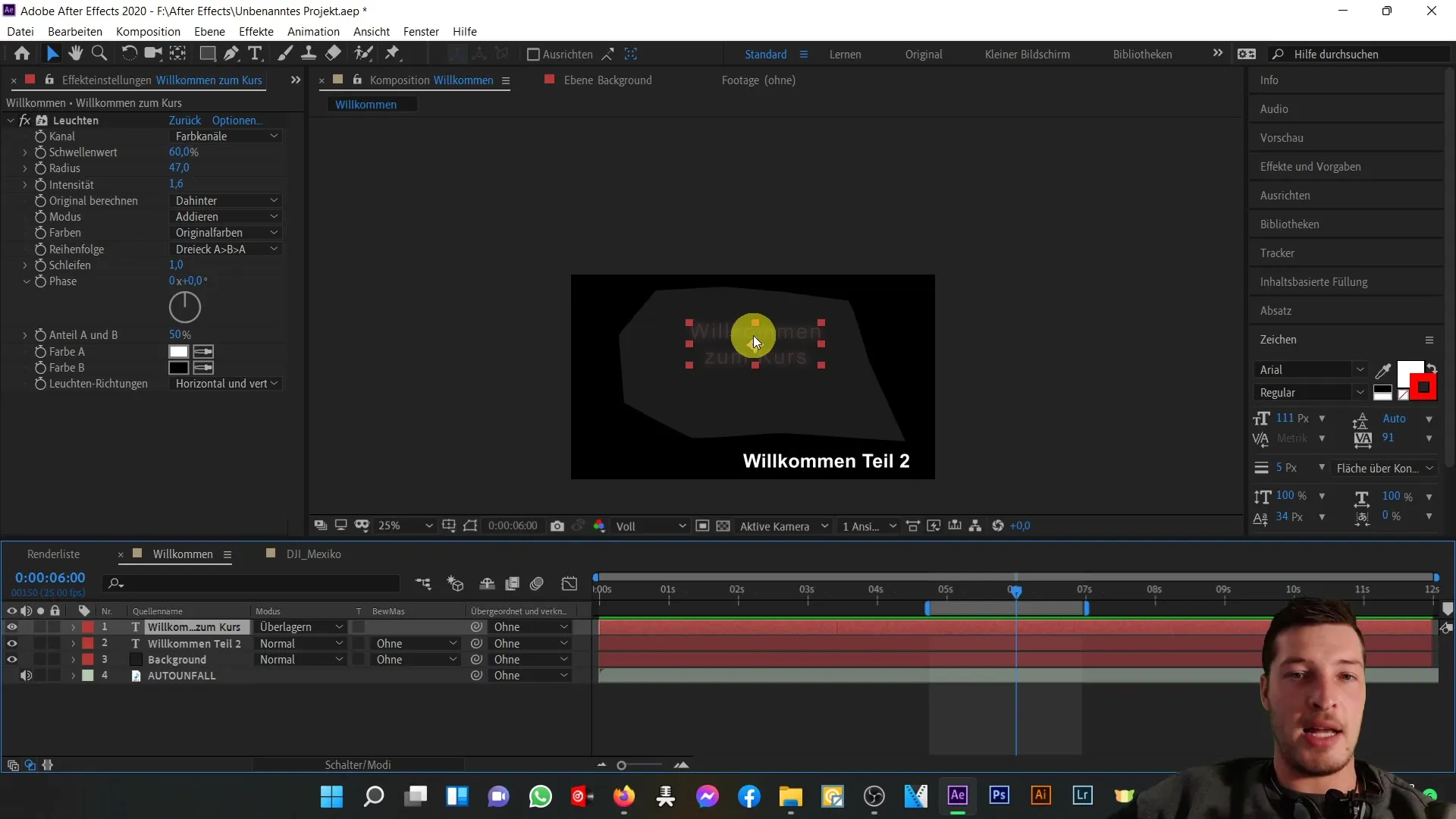
Še ena pomembna funkcija je nadrejeni, imenovan tudi Parenting. To pomeni, da lahko ustvariš hierarhijo med plastmi. Ko premakneš eno plast, se vse podrejene plasti premaknejo za to gibanje.
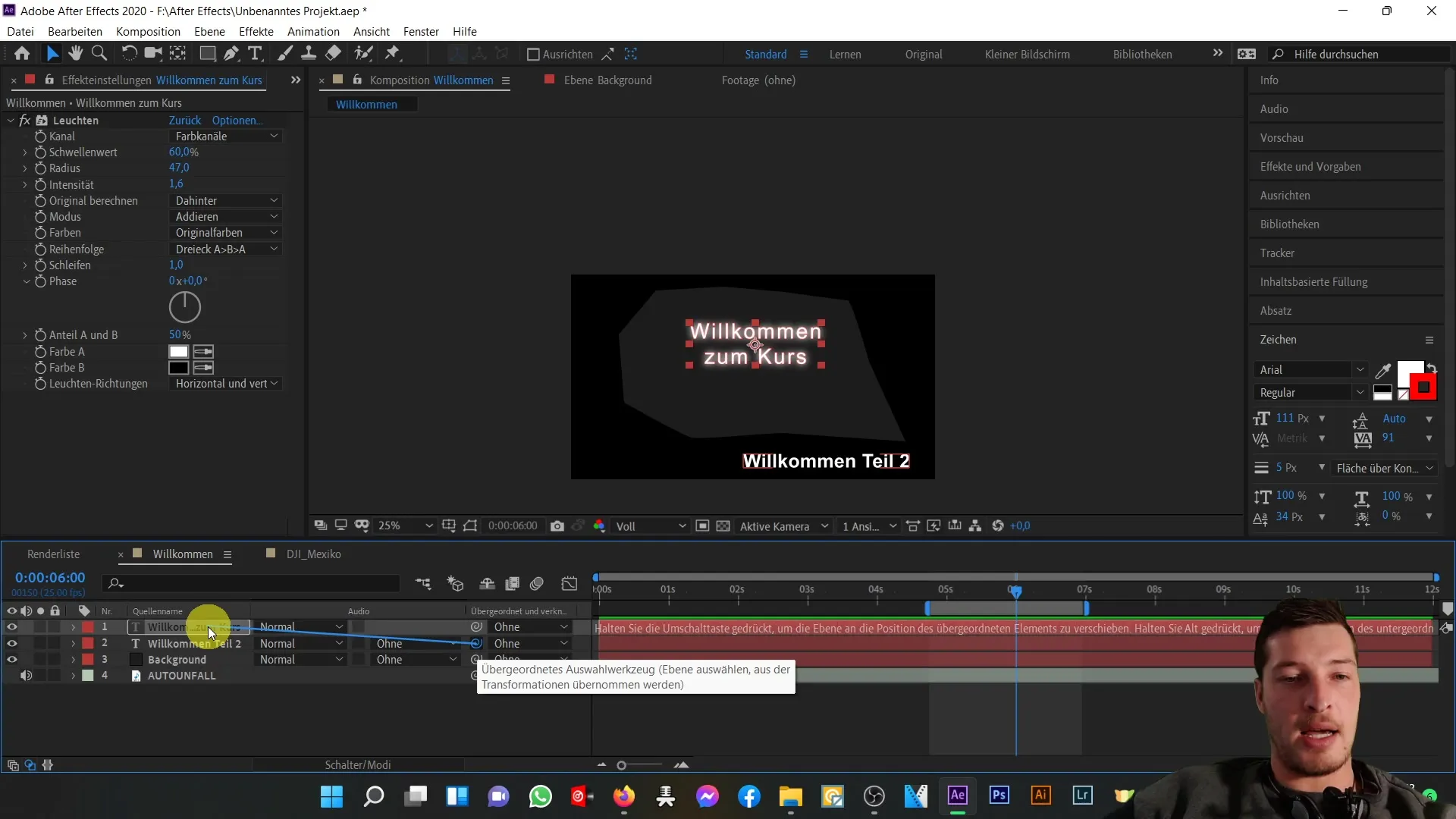
Na primer, ko premakneš tekstno plast "Dobrodošel del 2" pod plast "Dobrodošli v tečaju", opaziš, da vsaka sprememba pozicije nadrejene plasti samodejno vpliva tudi na podrejeno plast.
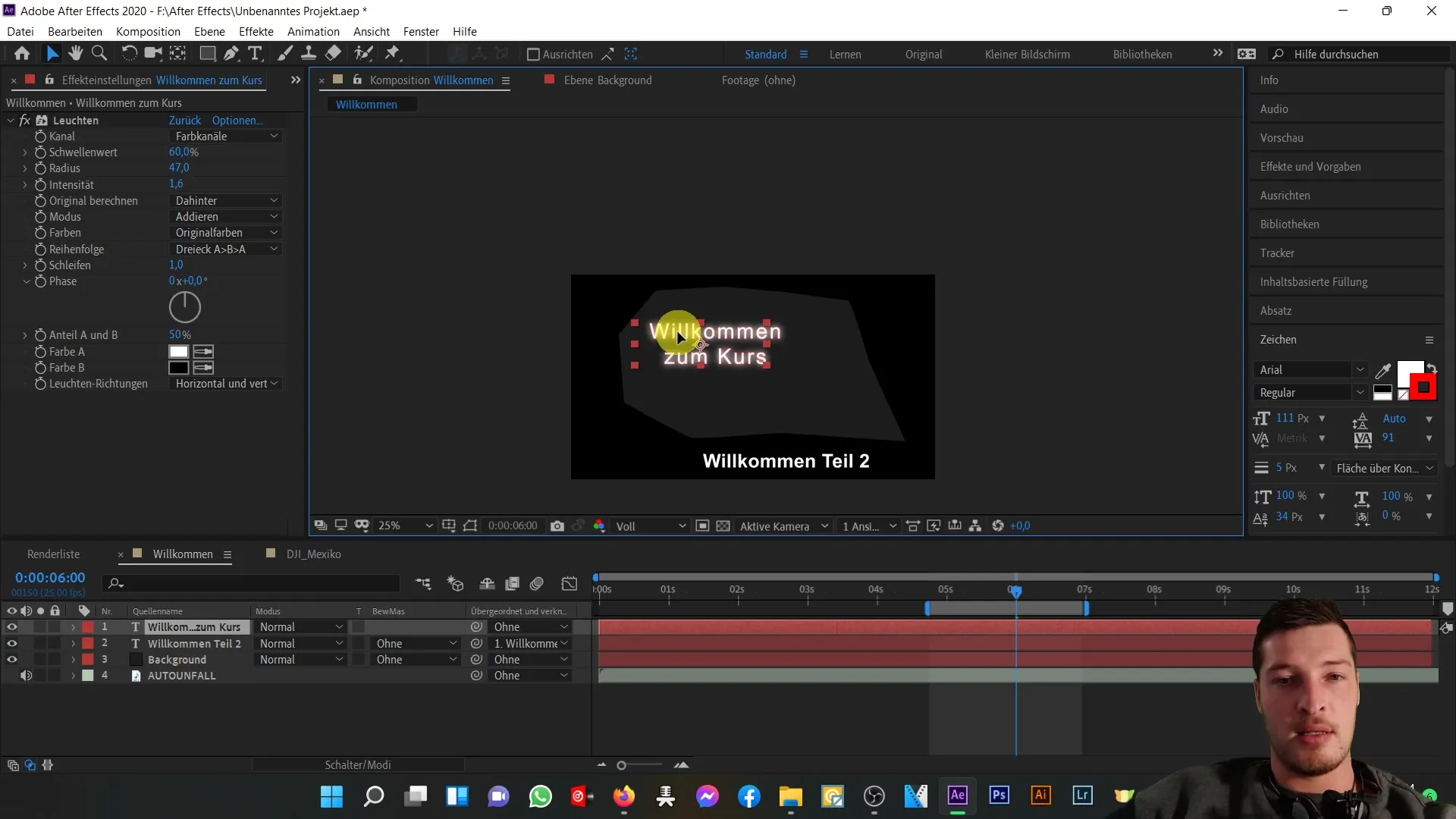
Ta funkcija je posebej vredna, da uskladiš več povezanih elementov brez veliko truda.
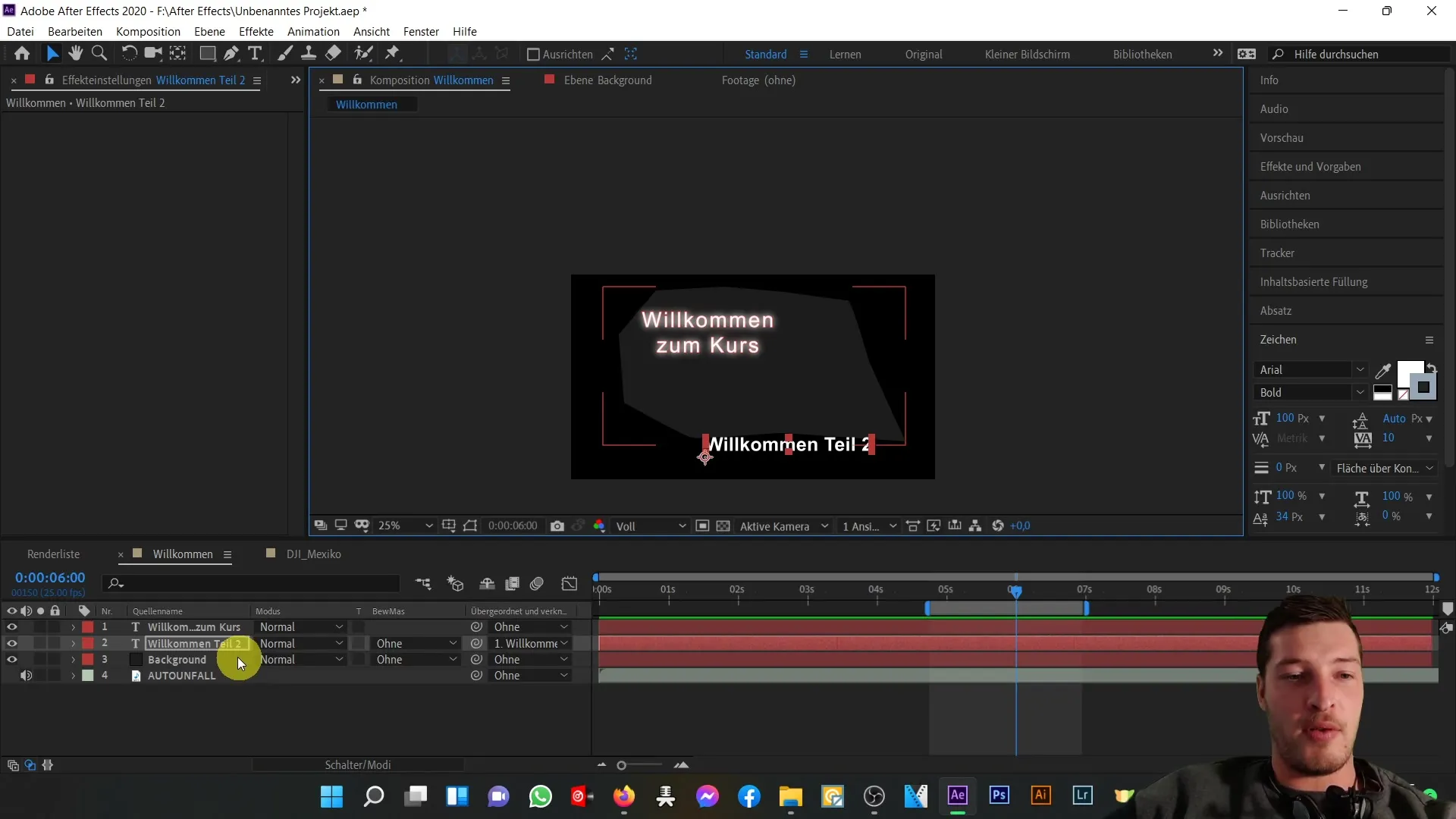
S tem korak-po-korak vodičem bi moral/-a biti zdaj sposoben/-na učinkovito izkoristiti kompozicijsko območje za optimalno oblikovanje svojih projektov v programu After Effects.
Povzetek
V tem vadniku si se naučil/-a, kako uporabiti kompozicijsko območje v programu After Effects. Lahko pregleduješ plasti, filtriraš lastnosti in upravljaš vidnost elementov. Poleg tega si izvedel/-a, kako ustvariti nadrejenost in uporabiti različne načine za oblikovanje svojih projektov.
Pogosto zastavljena vprašanja
Kako lahko naredim plast nevidno?Na plast klikni na simbol očesa, da jo narediš nevidno.
Kaj naredi gumb Solo?Gumb Solo izolira izbrano plast, tako da je aktivirana samo ta plast in so vse ostale skrite.
Kako lahko iščem učinke?Uporabi iskalno vrstico v kompozicijskem območju, da gezielt poiščeš učinke ali lastnosti.
Kaj je nadrejenost (Parenting)?Nadrodenost povezuje plasti, tako da spremembe na nadrejeni plasti vplivajo tudi na podrejene plasti.
Kako lahko prilagodim pozicijo plasti?Izberi plast in spremeni vrednosti v lastnostih položaja v lastnostnem oknu.


